Πώς να απενεργοποιήσετε το Ribbon στον Windows 10 Explorer
Στα Windows 8, η Microsoft εισήγαγε την Κορδέλα στην Εξερεύνηση των Windows, έτσι ώστε οι πολυάριθμες εντολές του Explorer να μπορούν να εμφανίζονται πιο ευδιάκριτα όταν τις χρειάζεστε. Τα Windows 10 κληρονόμησαν τη δυνατότητα Ribbon του File Explorer. Υπάρχουν πολλοί χρήστες που δεν τους αρέσει η Κορδέλα και προτιμούν να χρησιμοποιούν την κλασική γραμμή εργαλείων του Windows 7 Explorer. Αν και είναι δυνατό να επαναφέρετε τη γραμμή εντολών και τη γραμμή μενού στα Windows 10 χρησιμοποιώντας ανεπίσημες μεθόδους, δεν υπάρχει καμία υποστηριζόμενη επιλογή για αυτό στις ρυθμίσεις του File Explorer. Σε αυτό το άρθρο, θα δούμε πώς να απενεργοποιήσετε την Κορδέλα στα Windows 10 και να επαναφέρετε την παλιά γραμμή μενού.
Ενημέρωση: Χρησιμοποιείτε πάντα την πιο πρόσφατη έκδοση της εφαρμογής. Από την έκδοση 3.0 η εφαρμογή θα σας προειδοποιήσει εάν έχετε κάνει αναβάθμιση από προηγούμενη έκδοση των Windows. Σε αυτό το κουτί, δεν πρέπει να χρησιμοποιήσετε τη λειτουργία "Επαναφορά κορδέλας". Αντίθετα, πρέπει να απενεργοποιήσετε ξανά την Κορδέλα. Θα σας ζητηθεί να το κάνετε.
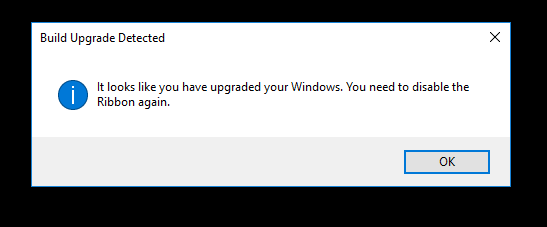
Το δωρεάν λογισμικό μου, Ribbon Disabler, σας επιτρέπει να ενεργοποιήσετε και να απενεργοποιήσετε το Ribbon UI στον File Explorer με ένα μόνο κλικ. Αυτός είναι ο καλύτερος τρόπος για να απαλλαγείτε από την κορδέλα στα Windows 10. Ορίστε:
- Κατεβάστε Απενεργοποίηση κορδέλας: Κάντε κλικ εδώ για να κατεβάσετε.
- Εξαγάγετε το αρχείο ZIP. Εκεί θα βρείτε δύο εκδόσεις της εφαρμογής. Εάν χρησιμοποιείτε Windows 10 64bit, χρησιμοποιήστε την εφαρμογή από το φάκελο x64, διαφορετικά χρησιμοποιήστε την εφαρμογή από το φάκελο x86. Εάν δεν γνωρίζετε ποια έκδοση των Windows χρησιμοποιείτε (x86 ή x64), κάντε δεξί κλικ στο "This PC" και κάντε κλικ στο Properties, ώστε να σας δείξει εάν τα Windows σας είναι 32-bit ή 64-bit.
- Εκτελέστε το "Ribbon Disabler2.exe" και κάντε κλικ στο κουμπί "Disable Ribbon Explorer". Επιβεβαιώστε την προτροπή UAC.
Όταν σας ζητήσει αποσύνδεση, κάντε κλικ στο "ναι". - Συνδεθείτε ξανά στα Windows και voila - η Κορδέλα θα φύγει:
Τελείωσες. Για να επαναφέρετε την Κορδέλα ξανά, εκτελέστε ξανά το Ribbon Disabler και κάντε κλικ στο Enable Ribbon Explorer.
Αποσυνδεθείτε όταν σας ζητηθεί και συνδεθείτε ξανά. Η Κορδέλα θα είναι ενεργοποιημένη.


